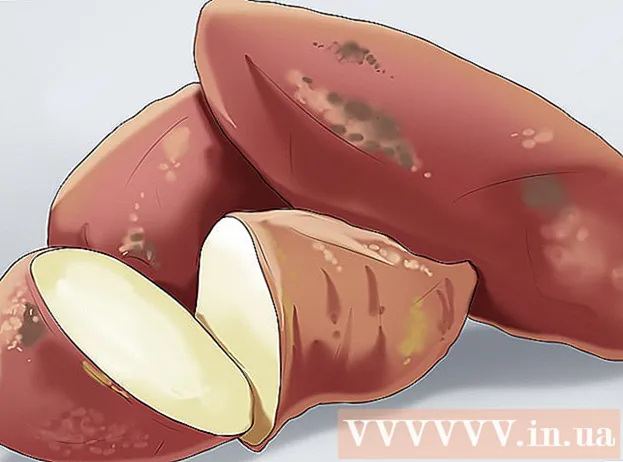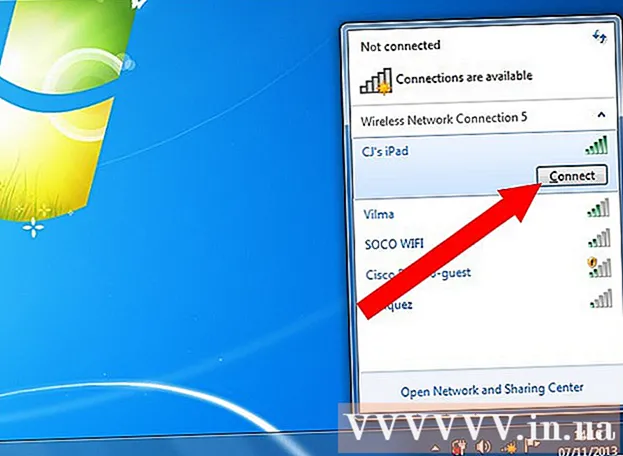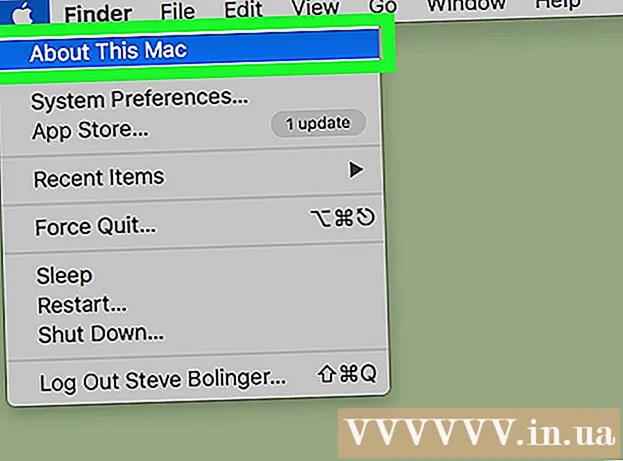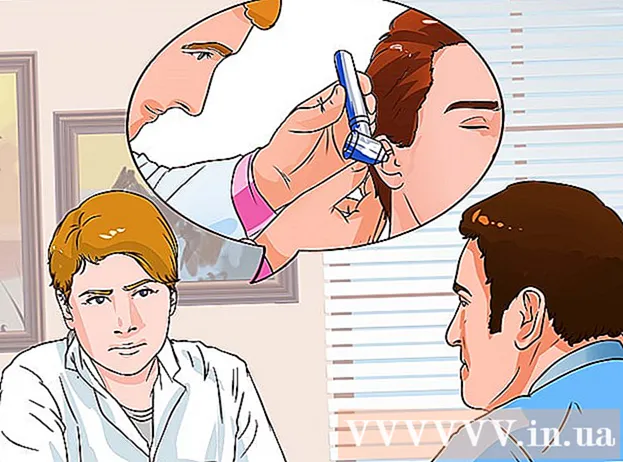লেখক:
Louise Ward
সৃষ্টির তারিখ:
9 ফেব্রুয়ারি. 2021
আপডেটের তারিখ:
1 জুলাই 2024

কন্টেন্ট
মাদারবোর্ডগুলি ডেস্কটপের মূল ভিত্তি। সমস্ত উপাদান এখানে প্লাগ ইন করা হয়েছে, সুতরাং মাদারবোর্ডটি সঠিকভাবে ইনস্টল করা হয়েছে কিনা তা নিশ্চিত করা কম্পিউটার তৈরি করা বা একটি নতুন মাদারবোর্ডে আপগ্রেড করার প্রথম পদক্ষেপ। আসুন আমরা কয়েক মিনিটের মধ্যে চ্যাসিসে একটি নতুন মাদারবোর্ড ইনস্টল করার নিবন্ধটি পড়ি।
পদক্ষেপ
কম্পিউটার কেস খুলুন। মাদারবোর্ড ট্রে অ্যাক্সেস করতে দুটি পাশের প্যানেলগুলি সরান। মাদারবোর্ড ট্রেটি চ্যাসিস থেকে সরানো যেতে পারে, এটি আপনাকে মাদারবোর্ডটি না দেখে ইনস্টল করতে দেয়। সমস্ত ক্ষেত্রেই মাদারবোর্ড ট্রে সরানো যায় না।
- মাদারবোর্ড ট্রে সাধারণত দুটি স্ক্রু দিয়ে স্থির করা হয়। এগুলি একদিকে রাখুন যাতে আপনি হারিয়ে না যান।
- প্রায়শই, একটি মাদারবোর্ড ইনস্টল করা মূলত একটি নতুন কম্পিউটার ইনস্টল করা হয়। আপনি যদি পুরো সিস্টেম ড্রাইভকে আপগ্রেড এবং পুনরায় ফর্ম্যাট করে থাকেন তবে আপনাকে নিজের অপারেটিং সিস্টেমটি পুনরায় ইনস্টল করতে হবে। আপনার কম্পিউটারে সবকিছু পুনরায় ইনস্টল না করে আপনি কেবল নতুন মাদারবোর্ডে আপগ্রেড করতে পারবেন না।

স্ব-ভিত্তি। আপনি আপনার কম্পিউটারের অভ্যন্তরের উপাদানগুলিতে কাজ করা বা মাদারবোর্ডের সাথে যোগাযোগ করা শুরু করার আগে আপনাকে অবশ্যই নিশ্চিত করতে হবে যে আপনি নিজের শরীর থেকে স্থির বিদ্যুৎ পুরোপুরি স্রাব করেছেন। এটি করতে আপনি আলতো চাপতে পারেন।- ইলেক্ট্রোস্ট্যাটিক স্রাবের কারণে উপাদানগুলির ক্ষতি এড়াতে কম্পিউটারের সাথে কাজ করার সময় একটি অ্যান্টি-স্ট্যাটিক ব্রেসলেট পরুন।

আই / ও ieldাল প্রতিস্থাপন করুন (মাদারবোর্ড পোর্টগুলির সাথে স্লটগুলির সাথে আয়তক্ষেত্রাকার ধাতু প্লেট)। এই শীটটি চ্যাসিসের পিছনে অবস্থিত, এটির সাথে সংযোগকারীগুলি মনিটর, ইউএসবি ডিভাইস এবং অন্যান্য পেরিফেরিয়ালগুলিতে প্রসারিত করে। বেশিরভাগ ক্ষেত্রে প্রতিরক্ষামূলক ieldাল সঙ্গে প্রাক ইনস্টল করা আসে, আপনাকে এটি সরাতে হবে এবং নতুন মাদারবোর্ডের সাথে আসা একটিটির সাথে এটি প্রতিস্থাপন করতে হবে।- চেসিসের সাথে ieldালটি সংযুক্ত করতে চারটি কোণ টিপুন। ঝালটি সঠিকভাবে পপ হবে।
- আপনি ieldালটি সঠিকভাবে ইনস্টল করেছেন তা নিশ্চিত করুন। নিশ্চিত হতে মাদারবোর্ডে সংযোজকদের আসল বিন্যাসের সাথে তুলনা করুন।

স্ট্যান্ডঅফ স্ক্রু (বোর্ডের সাথে নির্দিষ্ট স্ক্রুের ধরণ) সন্ধান করুন। স্ট্যান্ডঅফ স্ক্রু চ্যাসিসের শীর্ষে মাদারবোর্ডটি ধরে রাখে। এটি শীতল হতে সহায়তা করে এবং শর্ট সার্কিটগুলি প্রতিরোধ করে। কিছু ক্ষেত্রে স্ট্যান্ডঅফ স্ক্রু উপলব্ধ রয়েছে, অন্যদের নেই। আপনার ব্যবহারের জন্য মাদারবোর্ডটি সাধারণত আলাদা স্ট্যান্ডঅফ স্ক্রু নিয়ে আসে।
স্ট্যান্ডঅফ স্ক্রু ইনস্টল করুন। মাদারবোর্ড ট্রেতে উপলভ্য স্ট্যান্ডঅফ স্ক্রুগুলির জায়গায় মাদারবোর্ডের গর্তটি .োকান। প্রতিটি কেস এবং মাদারবোর্ড ট্রে আলাদা হয় তাই তাদের সাধারণত নিজস্ব গর্ত কাঠামো থাকে। এটি সুরক্ষিত করতে আপনি স্ট্যান্ডঅফ স্ক্রুটি কোথায় ফিট করতে পারেন তা দেখতে মাদারবোর্ড সেট আপ করুন। মাদারবোর্ডের প্রতিটি গর্ত একটি স্ট্যান্ডঅফ স্ক্রুতে সংযুক্ত করা প্রয়োজন।
- বেশিরভাগ স্ট্যান্ডঅফ স্ক্রু স্ক্রু স্ক্রু নিয়ে আসে তবে এমন স্ক্রুগুলিও রয়েছে যা সরাসরি গর্তে বেঁধে দেয়।
- সমস্ত মাদারবোর্ডগুলি বিদ্যমান গর্তগুলির সাথে পুরোপুরি ফিট করা যায় না। যতটা সম্ভব স্ট্যান্ডঅফ স্ক্রু ইনস্টল করার চেষ্টা করুন, তবে অতিরিক্ত স্ক্রু কখনও ব্যবহার করবেন না। স্ট্যান্ডঅফ স্ক্রুগুলি কেবল মাদারবোর্ডের গর্তগুলির সাথে সম্পর্কিত জায়গাগুলিতে .োকানো উচিত।
স্ট্যান্ডঅফ স্ক্রুতে মাদারবোর্ড রাখুন। গর্ত এবং স্ক্রুগুলি একে অপরের সাথে সামঞ্জস্য করা উচিত। যদি মাদারবোর্ড ট্রেটি চ্যাসিসের সাথে সংযুক্ত থাকে তবে ইনস্টল করার জন্য আপনাকে চ্যাসিসের পিছনে আই / ও shালটির দিকে মাদারবোর্ডটি আলতোভাবে চাপতে হবে। মাদারবোর্ডটি সুরক্ষিত করতে স্ক্রুটি শক্ত করুন।
- খুব শক্ত করে স্ক্রুগুলি শক্ত করবেন না। এটি দৃ it়, তবে খুব শক্ত নয় তা নিশ্চিত করুন। বৈদ্যুতিক স্ক্রু ড্রাইভার ব্যবহার করবেন না।
- স্ক্রু এবং মাদারবোর্ডের মধ্যে নন-ধাতব গর্তগুলি সন্নিবেশ করাতে হবে। ধাতু নয় এমন গর্ত ব্যবহার করা এড়ানো ভাল।
উপাদান ইনস্টলেশন। চেসিসে সুরক্ষিতভাবে বাঁধা নতুন মাদারবোর্ডের সাহায্যে ক্যারি ট্রে ইনস্টল করার আগে আপনার সিপিইউ, সিপিইউ কুলার এবং র্যাম ইনস্টল করা উচিত। এই উপাদানগুলি এখনই ইনস্টল করার পরে প্রক্রিয়াটি আরও সহজ হবে। যদি মাদারবোর্ড ট্রে অপসারণযোগ্য না হয়, তারেরিংগুলি প্রথমে এবং তারপরে উপাদানগুলি ইনস্টল করুন।
বিদ্যুৎ সংযোগ. একবার মাদারবোর্ডটি ঠিকঠাক হয়ে গেলে আপনি উপাদানগুলি সংযোগ করতে শুরু করতে পারেন। সংযোগের জন্য পাওয়ার সাপ্লাই প্রথম প্রস্তাবিত ফ্যাক্টর কারণ পরবর্তীতে প্লাগ ইন করা শক্ত হয়ে যায়। নিশ্চিত হয়ে নিন যে 4/8 পিন 12 ভি টাইপ সংযোগকারী এবং 20/24 পিন সংযোগকারী উভয়ই সংযুক্ত রয়েছে।
- কোন ক্যাবলটি ব্যবহার করবেন তা আপনি যদি নিশ্চিত না হন তবে পাওয়ার সাপ্লাইয়ের ডকুমেন্টেশন পরীক্ষা করুন।
সামনের ieldাল সংযোগ করুন। সামনের অংশে অবস্থিত পাওয়ার বোতামের সাহায্যে কম্পিউটারটি চালু করতে বা হার্ড ড্রাইভটি অ্যাক্সেস করা হয় তা দেখার জন্য আপনাকে সামনের প্যানেলে স্যুইচ এবং সূচক আলোর সাথে সংযোগ স্থাপন করতে হবে। নিম্নলিখিত তারের সন্ধান করুন এবং মাদারবোর্ডে উপযুক্ত সকেটে সংযুক্ত করুন:
- পাওয়ার সুইচ
- রিসেট স্যুইচ (রিসেট)
- শক্তি চালিত
- হার্ড ড্রাইভ (এইচডিডি) এলইডি
- কথা বলুন
সামনের ইউএসবি পোর্টগুলি সংযুক্ত করুন। সমস্ত সামনের ইউএসবি পোর্টগুলি মাদারবোর্ডের উপযুক্ত সংযোগকারীগুলিতে সংযুক্ত করুন। এই উপাদানগুলি প্রায়শই লেবেলযুক্ত হয়। সঠিক প্লাগটি সঠিক পিনটিতে প্লাগ ইন করা হয়েছে তা নিশ্চিত করুন।
একটি রেডিয়েটর ফ্যান সংযোগ করুন। মাদারবোর্ডের সঠিক পিনগুলিতে চ্যাসিস এবং সিপিইউ ফ্যানটি সংযুক্ত করুন। সাধারণত ফ্যান চ্যাসিসের পাশাপাশি সিপিইউর জন্য সিপিইউ ফ্যানের কাছে একটি দুটি পিন শিরোনাম থাকে।
ড্রাইভ ইনস্টল করা হচ্ছে। একবার মাদারবোর্ড স্থির হয়ে সংযুক্ত হয়ে গেলে আপনি ড্রাইভটি ইনস্টল করতে শুরু করতে পারেন। নিশ্চিত হয়ে নিন যে আপনি মাদারবোর্ডের সঠিক এসটিএ পোর্টগুলিতে সাটা হার্ড ড্রাইভ এবং অপটিকাল ড্রাইভ প্লাগ করেছেন।
গ্রাফিক্স কার্ড ইনস্টল করা হচ্ছে. শেষ উপাদানগুলির মধ্যে একটি ইনস্টল করা প্রয়োজন গ্রাফিক্স কার্ড কারণ এটি সর্বাধিক স্থান নেয় এবং অন্যান্য ক্ষেত্রগুলিতে অ্যাক্সেস করতে সমস্যা করে। গ্রাফিক্স কার্ডের ইনস্টলেশনটি সিস্টেম এবং আপনার প্রয়োজনের উপর নির্ভর করে .চ্ছিক।
তারের সমন্বয়। এখন যেহেতু সবকিছু মাদারবোর্ডের সাথে যুক্ত, তাই তারের পুনরায় টিউন করার সময় এসেছে যাতে তাপটি এড়াতে পারে বা তারগুলি ফ্যান ব্লেডগুলিতে ধরা না দেয়। অতিরিক্ত ড্রাইভ বাক্সে অতিরিক্ত পাওয়ার কর্ড সংযুক্ত করুন এবং তারের শেষটি এক সাথে বেঁধে রাখতে প্লাস্টিকের ড্রাস্ট্রিং ব্যবহার করুন। প্রতিটি উপাদানটির নিজস্ব স্থান আছে তা নিশ্চিত করুন।
চ্যাসিসের .াকনাটি বন্ধ করুন। পাশের ঝালটি অবস্থানে প্রতিস্থাপন করুন এবং এটি স্ক্রু করুন। কম্পিউটার এবং উপাদানগুলি প্লাগ করুন। কম্পিউটারটি চালু করুন এবং অপারেটিং সিস্টেমটি ইনস্টল করার জন্য প্রস্তুত করুন। নির্দিষ্ট অপারেটিং সিস্টেম ইনস্টল করতে অনলাইন নির্দেশাবলী এবং উইকিহাউস (যদি উপলভ্য থাকে) অনুসরণ করুন:
- উইন্ডোজ 7 ইনস্টল করুন।
- উইন্ডোজ 8 ইনস্টল করুন।
- উইন্ডোজ এক্সপি ইনস্টল করুন।
- উইন্ডোজ ভিস্তা ইনস্টল করুন।
- লিনাক্স ইনস্টল করুন।
পরামর্শ
- চ্যাসিসে মাদারবোর্ড মাউন্ট করার আগে আপনি প্রসেসর, ফ্যান / রেডিয়েটর এবং র্যাম ইনস্টল করার পরামর্শ দেওয়া হচ্ছে।
- এছাড়াও, প্রক্রিয়া শুরু করার আগে দয়া করে ডকুমেন্টেশন চেক করুন। ইনস্টলেশনগুলির পূর্বে আপনার কোনও সংযোগকারীগুলির ব্যবস্থা করার দরকার আছে কিনা তা ডকুমেন্টেশন আপনাকে জানায়। আপনি যে মাদারবোর্ড কিনে তার উপর নির্ভর করে এই সেটিংসটি পৃথক হতে পারে।
- বেশিরভাগ ক্ষেত্রে, আপনাকে একটি চ্যাসিস এবং অন্যান্য পাওয়ার সাপ্লাই কিনতে হবে যা নতুন মাদারবোর্ডের জন্য উপযুক্ত।
সতর্কতা
- কোনও কম্পিউটার ক্রিয়াকলাপ সম্পাদন করার আগে নিজেকে স্থির করতে ভুলবেন না। এর অর্থ হল আপনি বৈদ্যুতিন উপাদানগুলির স্পর্শ করার আগে আপনাকে অবশ্যই সমস্ত স্থিতিশীল বিদ্যুৎ স্রাব করতে হবে যা আপনার দেহে তৈরি করতে পারে। এটি করার জন্য, নিশ্চিত করুন যে আপনি এমন কোনও পৃষ্ঠায় কাজ করছেন না যা সম্ভবত স্থির বিদ্যুত (উলের কার্পেট, সোফা ইত্যাদি) উত্পাদন করতে পারে এবং চ্যাসিসের কোনও অংশ স্পর্শ করার আগে পৃষ্ঠটি স্পর্শ করুন। ধাতু সম্মুখ পৃষ্ঠ (চ্যাসিস নিজেই ব্যবহার করা যেতে পারে)।